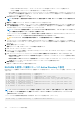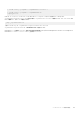Users Guide
関連オブジェクトの作成
関連オブジェクトはグループから派生したもので、グループタイプを含む必要があります。関連スコープは、関連オブジェクトのセ
キュリティグループタイプを指定します。関連オブジェクトを作成する際は、追加するオブジェクトのタイプに適用する関連スコ
ープを選択してください。たとえば、ユニバーサルを選択すると、Active Directory ドメインがネイティブモードで機能している場
合のみ、関連オブジェクトが使用可能になります。
関連オブジェクトを作成するには、次の手順を実行します。
1. コンソールのルート(MMC)ウィンドウでコンテナを右クリックします。
2. 新規 > Dell リモート管理オブジェクトの詳細設定 を選択します。
3. 新規オブジェクト ページで、新しいオブジェクトの名前を入力し、関連オブジェクト を選択します。
4. 関連オブジェクト の範囲を選択し、OK をクリックします。
関連オブジェクトへのオブジェクトの追加
関連オブジェクトプロパティ ウィンドウを使用すると、ユーザーまたはユーザーグループ、権限オブジェクト、および RAC デバイ
スまたは RAC デバイスグループを関連付けることができます。お使いのシステムで Microsoft Windows 2000 以降のバージョンの
オペレーティングシステムを実行している場合は、ユニバーサルグループを使って、ユーザーまたは RAC オブジェクトでドメイン
をスパンします。
ユーザーおよび RAC デバイスのグループを追加できます。
ユーザーまたはユーザーグループの追加
ユーザーまたはユーザーグループを追加するには、次の手順を実行します。
1. 関連オブジェクト を右クリックし、プロパティ を選択します。
2. ユーザー タブを選択して、追加 を選択します。
3. ユーザーまたはユーザーグループの名前を入力し、OK をクリックします。
権限の追加
権限を追加するには、次の手順を実行します。
1. 権限オブジェクト タブを選択し、追加 をクリックします。
2. 権限オブジェクト名を入力し、OK をクリックします。
権限オブジェクト タブをクリックして、RAC7 デバイスに対して認証を行うときにユーザーまたはユーザーグループの権限を定
義する関連に、権限オブジェクトを追加します。関連オブジェクトに追加できる権限オブジェクトは、1 つだけです。
RAC デバイスまたは RAC デバイスグループの追加
RAC デバイスまたは RAC デバイスグループを追加するには、次の手順に従います。
1. 製品 タブを選択して 追加 をクリックします。
2. RAC デバイスまたは RAC デバイスグループの名前を入力し、OK をクリックします。
3. プロパティ ウィンドウで、適用、OK の順にクリックします。
製品 タブをクリックして、1 台または複数台の RAC デバイスを関連に追加します。関連デバイスは、ネットワークに接続して
いる RAC デバイスのうち、定義したユーザーまたはユーザーグループが使用できるものを指定します。関連オブジェクトには複
数の RAC デバイスを追加できます。
CMC ウェブインタフェースを使用した拡張スキーマの Active Directory
の設定
CMC ウェブインタフェースを使用して Active Directory を拡張スキーマで設定するには、次の手順を実行します。
メモ: 各種フィールドについての情報は、『オンラインヘルプ』を参照してください。
1. 左ペインで、シャーシ概要 > ユーザー認証 > シャーシ概要 > ディレクトリサービスをクリックします。
2. Microsoft Active Directory (拡張スキーマ)を選択します。
拡張スキーマ用に設定される設定値が同じページに表示されます。
3. 共通設定 セクションで、次を指定します。
• Active Directory の有効化 を選択し、AD タイムアウト フィールドに Active Directory のタイムアウト値を入力します。
• DNS ルックアップから Active Directory ドメインコントローラを取得するには、DNS でドメインコントローラをルックアッ
プする を選択してから、次のいずれかを選択します。
ユーザーアカウントと権限の設定 131